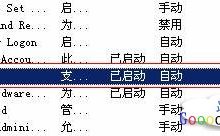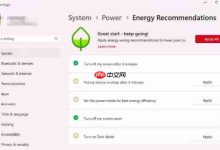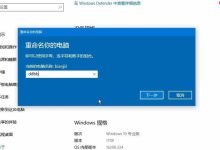1、通过Shift、Ctrl+Shift、Alt+Shift快捷键切换输入法;2、在语言设置中将微软拼音设为默认;3、添加或删除键盘管理输入法;4、任务栏点击输入法图标手动选择;5、启动ctfmon.exe修复异常,确保拼音输入正常。

如果您尝试在电脑上输入中文拼音,但无法正常切换到拼音输入法,则可能是由于输入法设置或快捷键未正确配置。以下是解决此问题的步骤:
本文运行环境:联想小新Pro 14,Windows 11
一、使用快捷键快速切换输入法
通过系统默认的快捷键可以迅速在不同的输入法之间进行切换,无需进入设置界面操作。
1、按下 Shift键 可在当前中英文输入状态之间切换。
2、同时按下 Ctrl + Shift 可循环切换已安装的所有输入法。
3、持续按压 Alt + Shift 可在不同语言输入法之间切换,适用于多语言用户。
二、设置默认拼音输入法
将常用的拼音输入法设为默认,可避免每次重启后需要重新选择的问题。
1、点击任务栏右下角的输入法图标,选择“语言首选项”。
2、在“语言”设置页面中找到“中文(简体)”,点击“选项”。
3、在键盘列表中将 微软拼音 或 搜狗拼音 设为默认输入法。
三、添加或删除拼音输入法
当系统中缺少拼音输入法或存在多余输入法时,可通过设置进行管理。
1、打开“设置”应用,进入“时间和语言” → “语言和区域”。
2、点击“中文(简体)”下的“语言选项”。
3、在“键盘”部分点击“添加键盘”,选择 微软拼音 或其他第三方拼音输入法。
4、若需删除,点击不需要的输入法后选择“移除”。
四、使用任务栏输入法菜单直接切换
通过图形化界面手动选择所需输入法,适合不熟悉快捷键的用户。
1、点击任务栏右下角的输入法显示区域(如“中”或“英”)。
2、在弹出的菜单中直接选择 微软拼音 或其他已安装的拼音输入法。
3、确认选中的输入法已激活,输入框内开始支持拼音输入。
五、修复拼音输入法异常问题
当拼音输入法无法启动或出现卡顿,可能与系统服务或进程冲突有关。
1、按下 Ctrl + Shift + Esc 打开任务管理器。
2、查找名为“ctfmon.exe”的进程,若不存在,则在“文件”→“运行新任务”中输入 ctfmon 并回车。
3、重启输入法框架后,尝试重新切换至拼音输入法。

 路由网
路由网